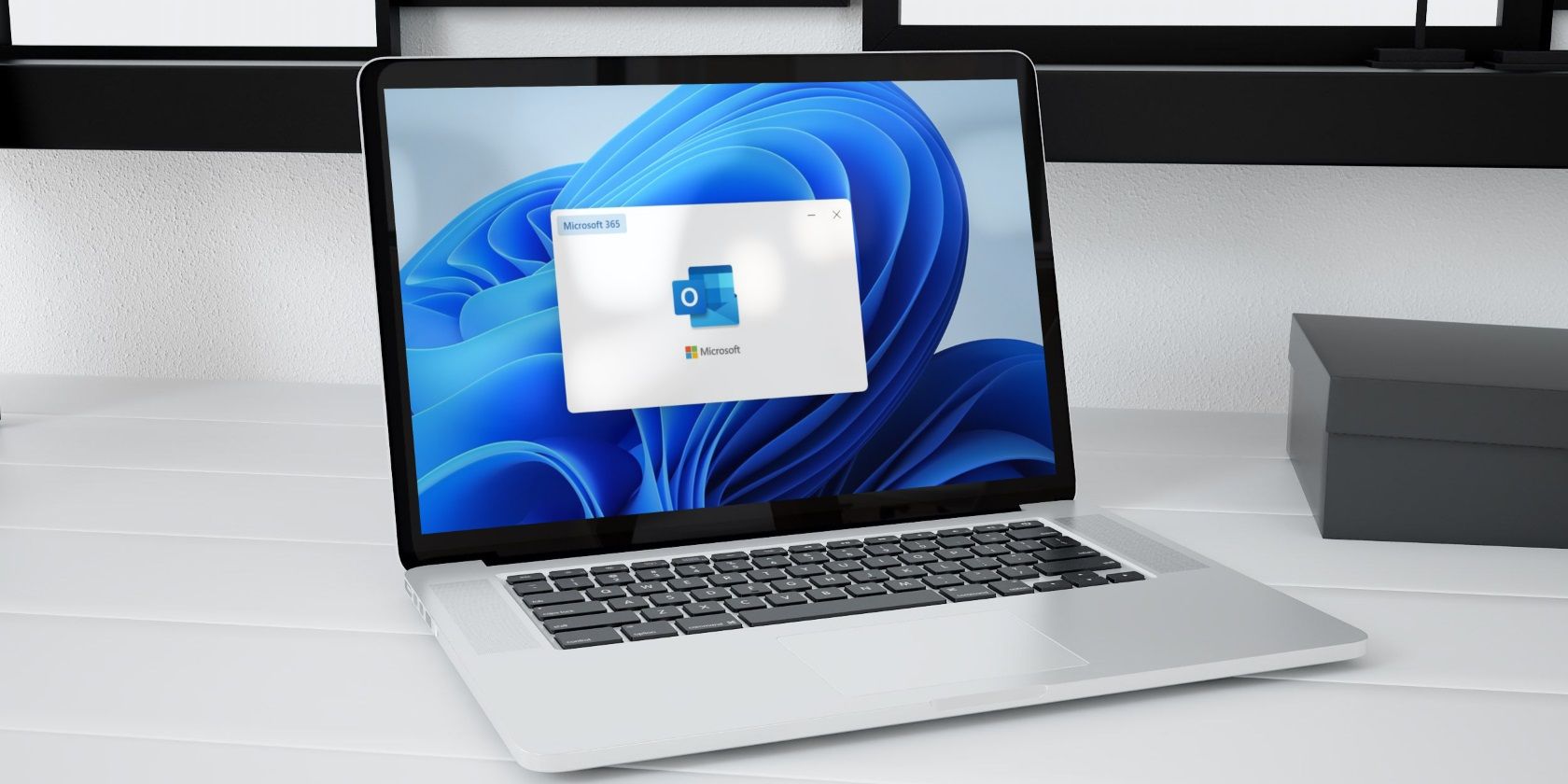گاهی اوقات پیام های خطا نمی توانند به شما بگویند که چرا یک برنامه از کار افتاده است. در اینجا نحوه رفع خطای مبهم آزاردهنده “چیزی اشتباه شد” Outlook آورده شده است.
ممکن است زمانی که میخواهید حساب کاربری خود را راهاندازی کنید یا به طور کلی از برنامه استفاده میکنید، پیام خطای تا حدی مبهم «چیزی اشتباه شد» Microsoft Outlook ظاهر شود. بدون نشانه روشنی از اشتباه، رفع چنین خطاهای Outlook می تواند مشکل باشد.
برای کمک، ما تمام راههای ممکن برای رفع خطای «چیزی اشتباه شد» را در Outlook برای ویندوز فهرست کردهایم.
1. فایل های رجیستری را ویرایش کنید
Autodiscover یک ویژگی بسیار خوب است که به Outlook اجازه می دهد تا تنظیمات حساب ایمیل را بدون نیاز به ورودی دستی کاربر پیکربندی کند. اگر این سرویس هر گونه نتیجه غیرمنتظره ای را از سرور وب شخص ثالث دریافت کند، Outlook ممکن است پیام خطای “چیزی اشتباه شد” را نمایش دهد. برای حل این مشکل، باید چند تغییر در فایل های رجیستری رایانه شخصی خود ایجاد کنید.
همانطور که می دانید، ایجاد تغییرات نادرست در فایل های رجیستری می تواند سیستم شما را از کار بیاندازد. بنابراین، توصیه می شود قبل از ادامه، از تمام فایل های رجیستری خود نسخه پشتیبان تهیه کنید یا یک نقطه بازیابی ایجاد کنید.
- Win + R را فشار دهید تا کادر محاوره ای Run باز شود.
- Regedit را در کادر تایپ کرده و Enter را فشار دهید.
- وقتی فرمان User Account Control (UAC) ظاهر شد، Yes را انتخاب کنید.
- مسیر زیر را در نوار آدرس در بالا قرار دهید و Enter را فشار دهید تا به سرعت به کلید AutoDiscover بروید. رایانه\HKEY_CURRENT_USER\Software\Microsoft\Office\XX.0\Outlook\AutoDiscover در مسیر بالا با نسخه Office خود (16.0 = Office 365، Office 2019 و Office 2016، 15.0 = Office 2013) جایگزین XX.0 کنید.
- روی کلید AutoDiscover کلیک راست کرده و New > DWORD (32-bit) Value را انتخاب کنید.
- نام DWORD را به ExcludeHttpsRootDomain تغییر دهید.
- روی DWORD جدید ایجاد شده دوبار کلیک کنید و مقدار آن را 1 قرار دهید.
- دوباره روی کلید AutoDiscover کلیک راست کرده و New > DWORD (32-bit) Value را انتخاب کنید. DWORD ExcludeHttpsAutoDiscoverDomain را نامگذاری کنید.
- روی ExcludeHttpsAutoDiscoverDomain DWORD دوبار کلیک کنید و مقدار آن را 1 قرار دهید.
- دو مقدار دیگر DWORD به نام های ExcludeSrvRecord و ExcludeLastKnownGoodUrl ایجاد کنید و مقادیر آنها را 1 قرار دهید.
Computer\HKEY_CURRENT_USER\Software\Microsoft\Office\XX.0\Outlook\AutoDiscover
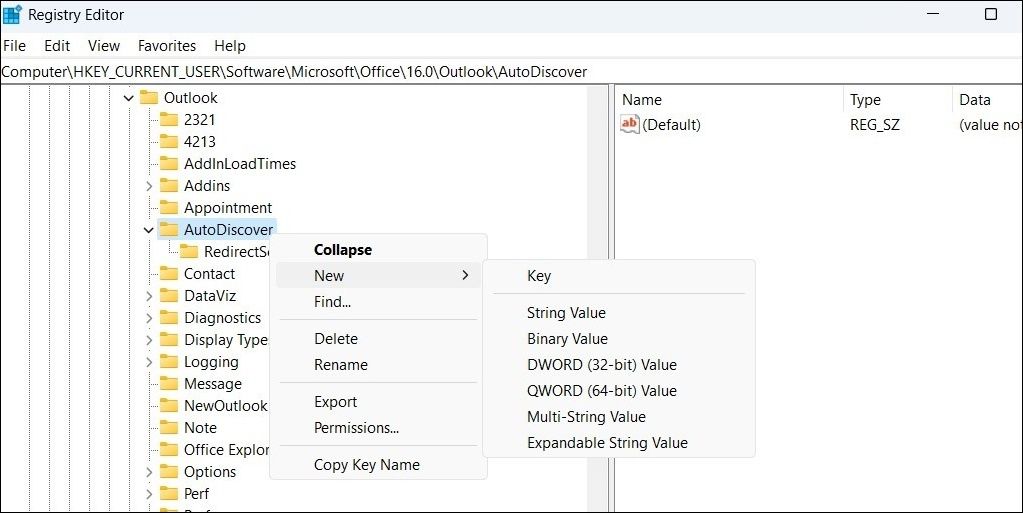
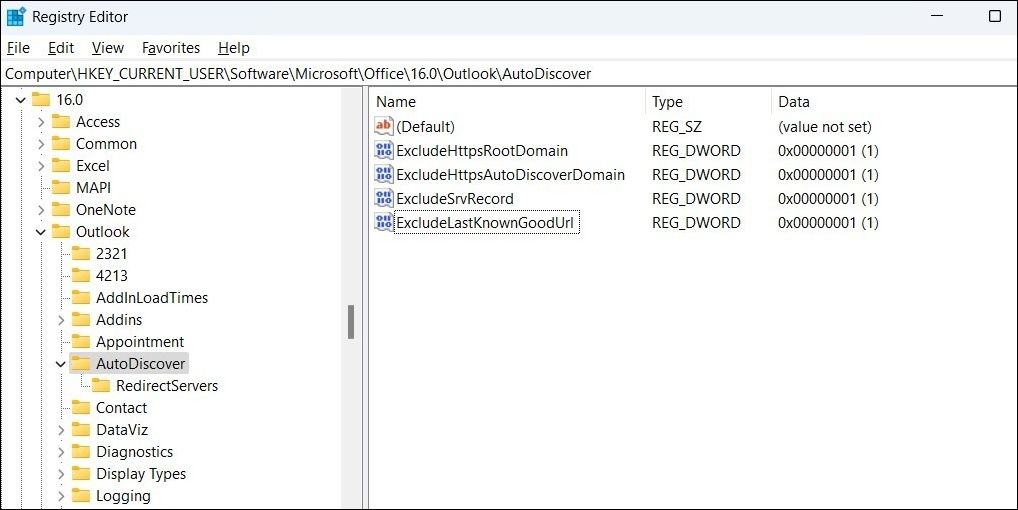
پس از این کار رایانه خود را مجدداً راه اندازی کنید و بررسی کنید که آیا همچنان با خطای «چیزی اشتباه شد» در Microsoft Outlook مواجه می شوید.
2. Outlook را در حالت Safe Mode باز کنید
گاهی اوقات، افزونه های شخص ثالث در Outlook می توانند فرآیندهای برنامه را مختل کرده و چنین خطاهایی را ایجاد کنند. برای بررسی اینکه آیا این مورد است، می توانید Outlook را در حالت ایمن راه اندازی کنید.
اگر Outlook همانطور که انتظار می رود کار کند، به این معنی است که یکی از افزونه های شما باعث این مشکل شده است. برای پیدا کردن مقصر، باید همه افزونهها را غیرفعال کنید و آنها را یکی یکی دوباره فعال کنید. در اینجا مراحل برای همان است.
- در برنامه Outlook، روی File > Options کلیک کنید.
- در پنجره Outlook Options، تب Add-ins را از نوار کناری سمت چپ انتخاب کنید.
- روی دکمه Go در کنار COM Add-ins کلیک کنید.
- تمام چک باکس ها را برای غیرفعال کردن افزونه های خود پاک کنید و سپس روی OK کلیک کنید.
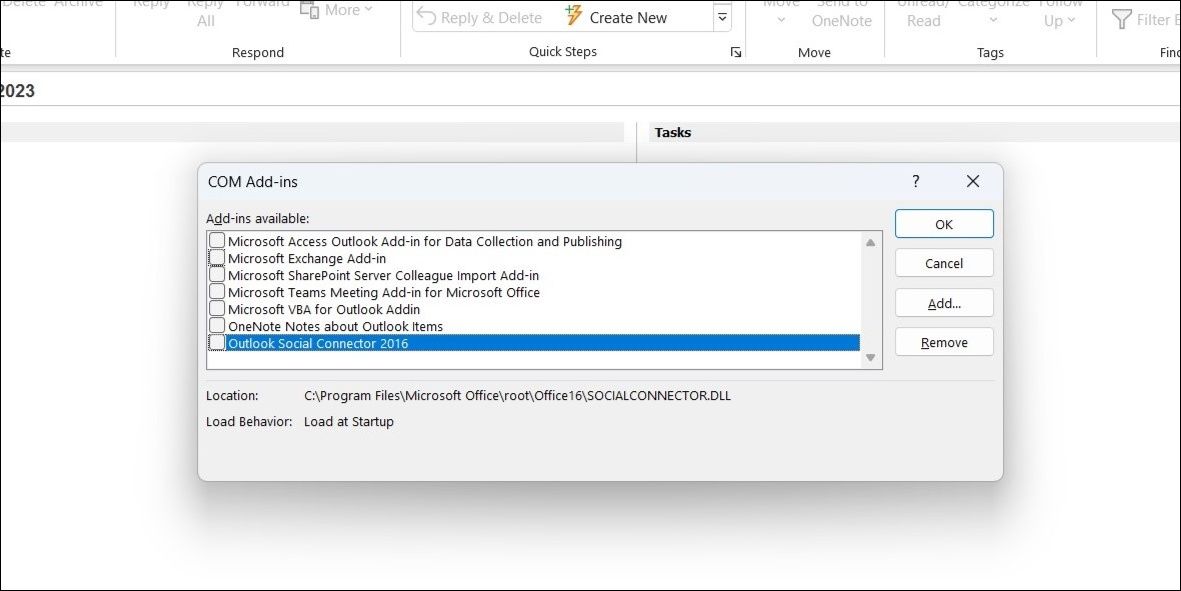
برنامه Outlook را مجددا راه اندازی کنید و افزونه های خود را یکی یکی فعال کنید تا زمانی که خطا دوباره رخ دهد. هنگامی که افزونه دردسرساز را پیدا کردید، برای جلوگیری از چنین مشکلاتی، آن را حذف کنید.
3. کش Outlook را پاک کنید
داده های حافظه پنهان قدیمی یا خراب می تواند باعث بدرفتاری Outlook و نمایش خطاهای غیرعادی شود. اگر دلیل مشکلات شما این است، پاک کردن کش برنامه Outlook باید دوباره کارها را شروع کند. برای انجام این کار، از این مراحل استفاده کنید:
- Win + R را فشار دهید تا دستور Run باز شود (برای اطلاعات بیشتر به نحوه باز کردن کادر محاوره ای Windows Run مراجعه کنید).
- %localappdata%\Microsoft\Outlook را در کادر متنی تایپ کنید و Enter را فشار دهید.
- در پوشه RoamCache که باز می شود، Ctrl + A را فشار دهید تا همه فایل ها انتخاب شوند و روی نماد سطل زباله در بالا کلیک کنید تا آنها حذف شوند.
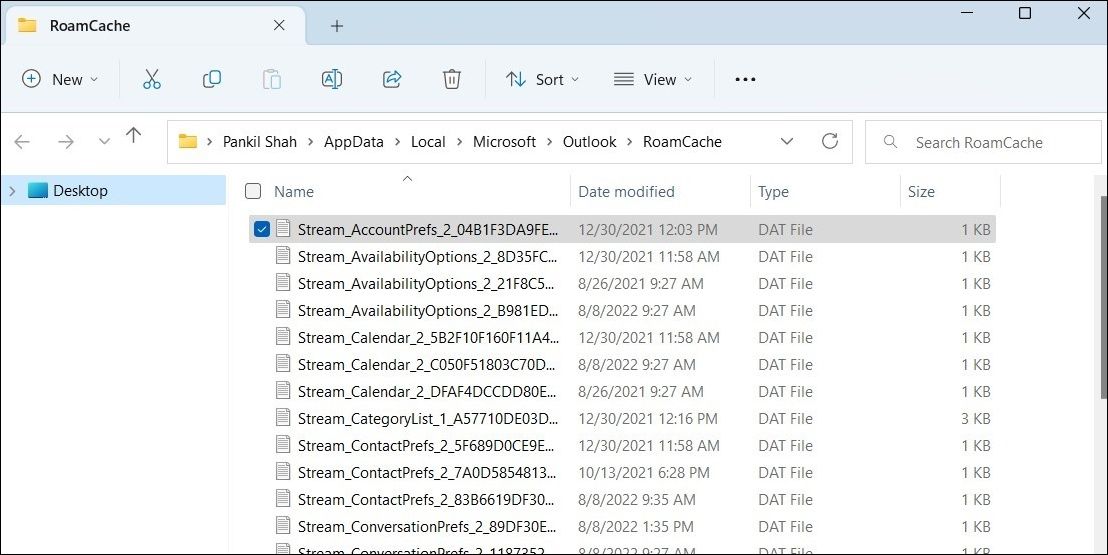
4. نمایه Outlook خود را تعمیر کنید
یکی دیگر از دلایلی که ممکن است در Outlook با خطای “Something Go اشتباه” مواجه شوید این است که در نمایه Outlook شما مشکلی وجود دارد. میتوانید نمایه Outlook خود را تعمیر کنید تا ببینید آیا این کار به حالت عادی باز میگردد یا خیر. در اینجا مراحل برای همان است.
- برنامه Outlook را باز کنید و روی منوی File در بالا کلیک کنید.
- در تب اطلاعات، روی تنظیمات حساب کلیک کنید و تنظیمات حساب را انتخاب کنید.
- نمایه خود را در تب Email انتخاب کنید و روی Repair کلیک کنید.
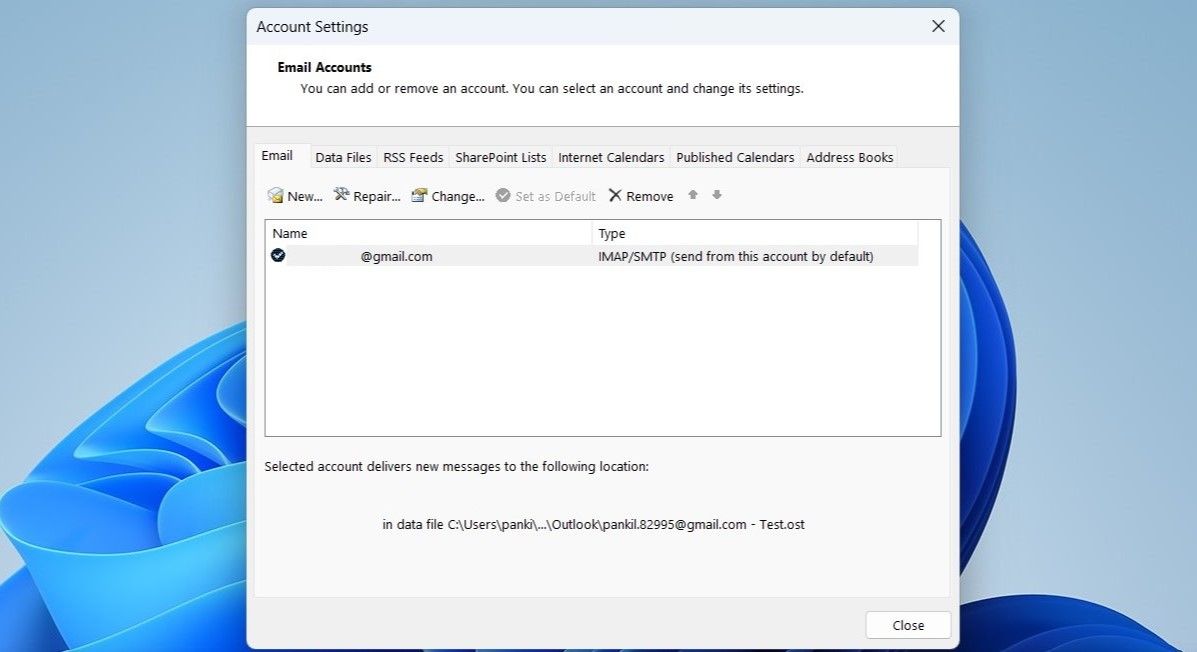
به Outlook اجازه دهید پروفایل شما را تعمیر کند و سپس برنامه را مجددا راه اندازی کنید.
5. حساب خود را حذف و دوباره اضافه کنید
اگر تعمیر نمایه Outlook شما کمکی نکرد، بهترین گزینه بعدی شما حذف حساب ایمیل خود از برنامه Outlook و اضافه کردن مجدد آن است. در اینجا نحوه انجام آن آمده است.
- برنامه Outlook را باز کنید.
- به File > Info > Account Settings > Account Settings بروید.
- در زیر تب Email، حساب کاربری خود را انتخاب کرده و روی Remove کلیک کنید.
- برای ادامه گزینه Yes را انتخاب کنید.
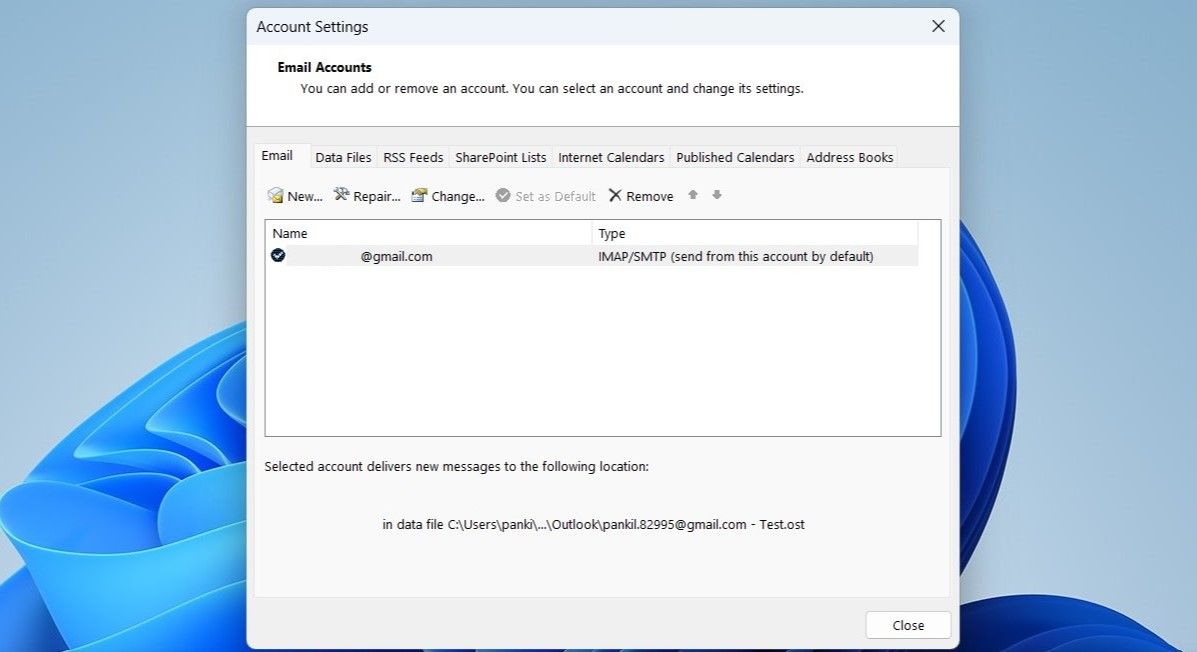
پس از حذف، روی گزینه New در زیر تب Email کلیک کنید و دوباره حساب خود را راه اندازی کنید.
6. رمز عبور Outlook را از Credential Manager حذف کنید
آیا هنگام افزودن حساب کاربری در Outlook با خطای “چیزی اشتباه شد” مواجه می شوید؟ ممکن است به دلیل داده های قدیمی در Credential Manager باشد. برای رفع مشکل، میتوانید هر ورودی Outlook را از Credential Manager حذف کنید.
- روی نماد بزرگنمایی در نوار وظیفه کلیک کنید.
- credential manager را در کادر تایپ کنید و اولین نتیجه ای که ظاهر می شود را انتخاب کنید.
- Windows Credentials را انتخاب کنید.
- ورودی مربوط به حساب خود را انتخاب کرده و روی Remove کلیک کنید.
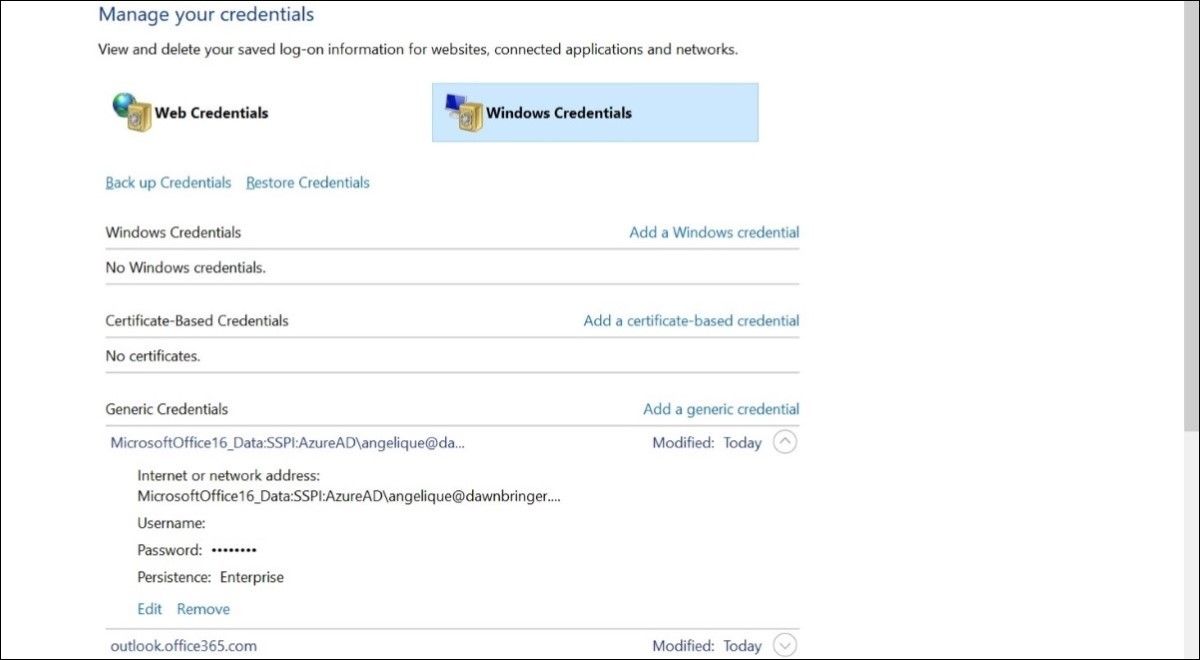
7. ابزار تعمیر Office را اجرا کنید
اجرای ابزار تعمیر آفیس مایکروسافت یک راه موثر برای حل مشکلات برنامه های آفیس مانند Outlook است. بنابراین، اگر نکات بالا کمکی نکرد، می توانید ابزار تعمیر آفیس را به عنوان آخرین راه حل اجرا کنید.
- Win + S را فشار دهید تا منوی جستجو باز شود.
- در کادر عبارت Control Panel را تایپ کرده و Enter را فشار دهید.
- روی منوی کشویی در گوشه سمت راست بالا کلیک کنید تا نمادهای بزرگ را انتخاب کنید.
- بر روی Programs and Features کلیک کنید.
- مجموعه Microsoft Office را در لیست انتخاب کنید و روی دکمه Change در بالا کلیک کنید.
- گزینه Quick Repair را انتخاب کنید.
- روی دکمه Repair کلیک کنید.
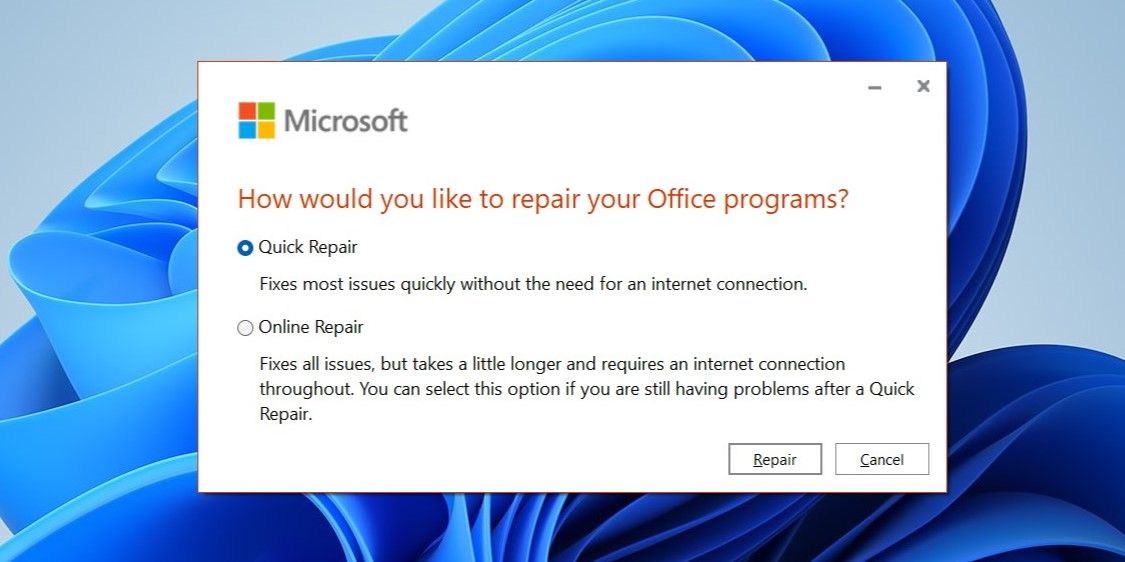
اگر حتی پس از این نیز مشکل همچنان ادامه داشت، مراحل بالا را برای انجام تعمیر آنلاین تکرار کنید. این فرآیند ممکن است کمی بیشتر طول بکشد، اما به احتمال زیاد مشکل را حل می کند.
رفع خطای Outlook “Something Wrong” در ویندوز
مواجه شدن با چنین خطاهایی در برنامه Outlook می تواند بر بهره وری شما تأثیر بگذارد و شما را ناامید کند. امیدواریم راه حل های ذکر شده در بالا به رفع خطای «چیزی اشتباه شد» در Microsoft Outlook کمک کرده باشند.
با این اوصاف، اگر تمام نکات فوق بی اثر بود، توصیه می کنیم برای راهنمایی بیشتر با تیم پشتیبانی رسمی مایکروسافت تماس بگیرید.